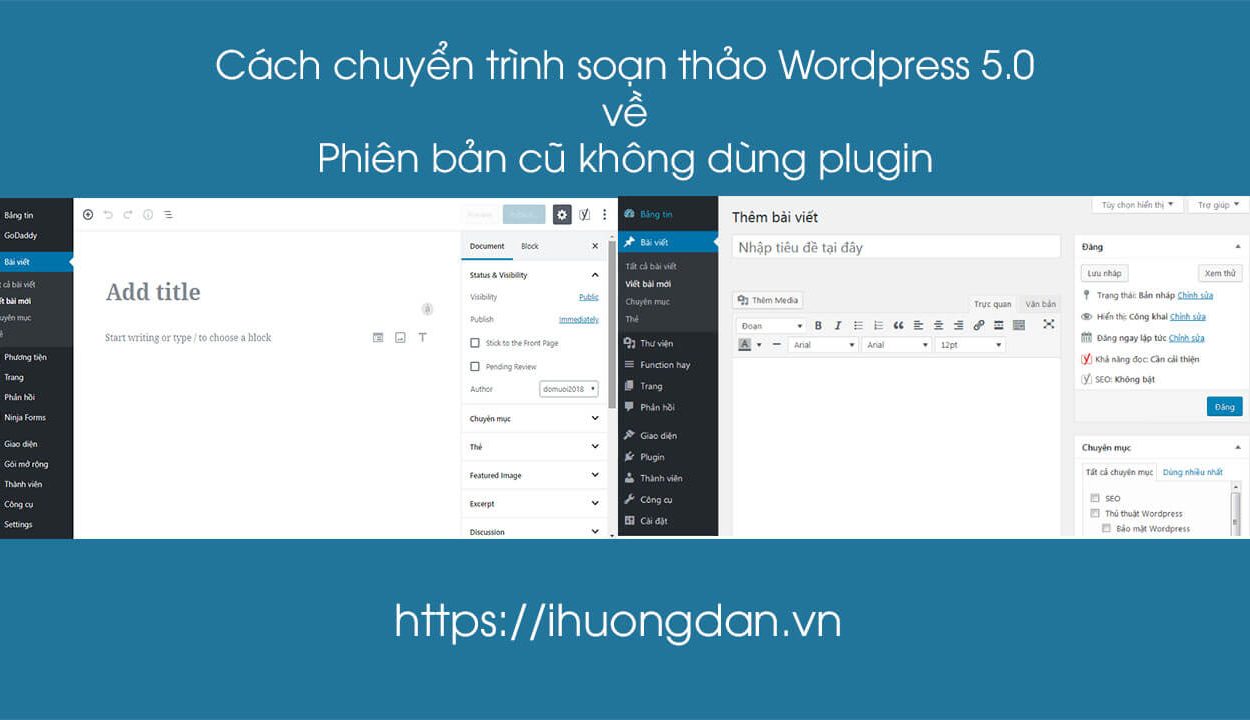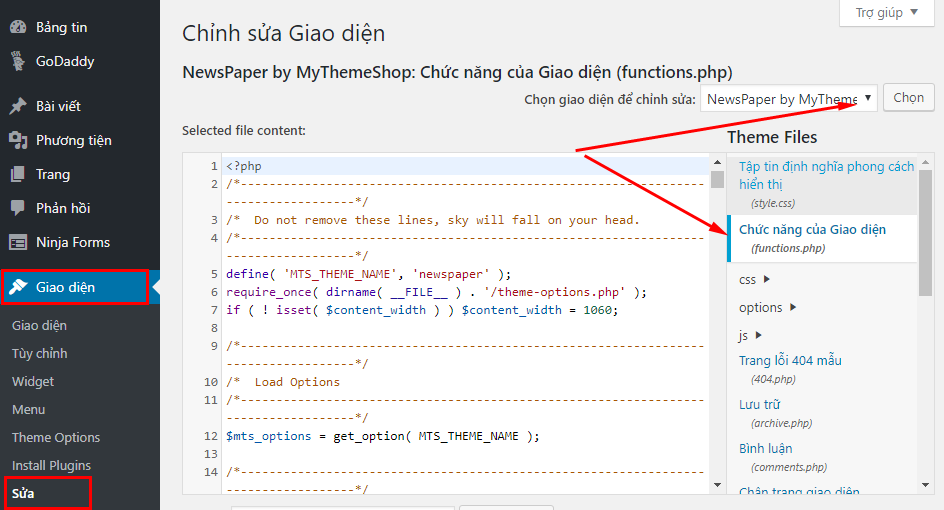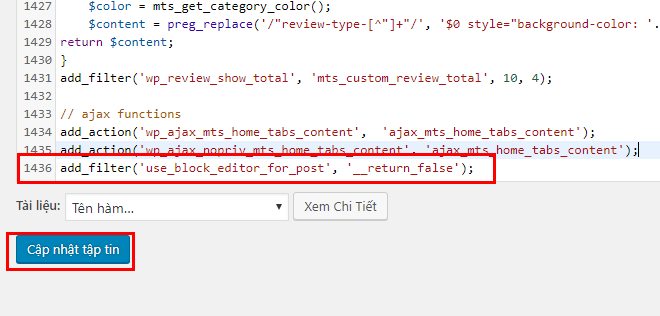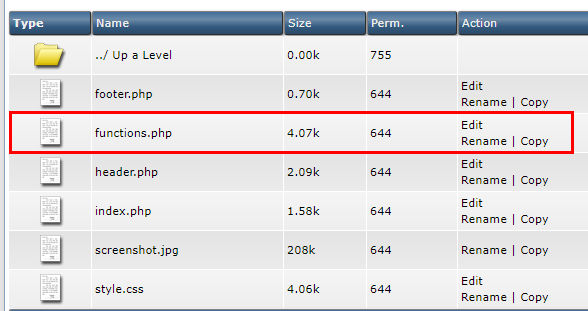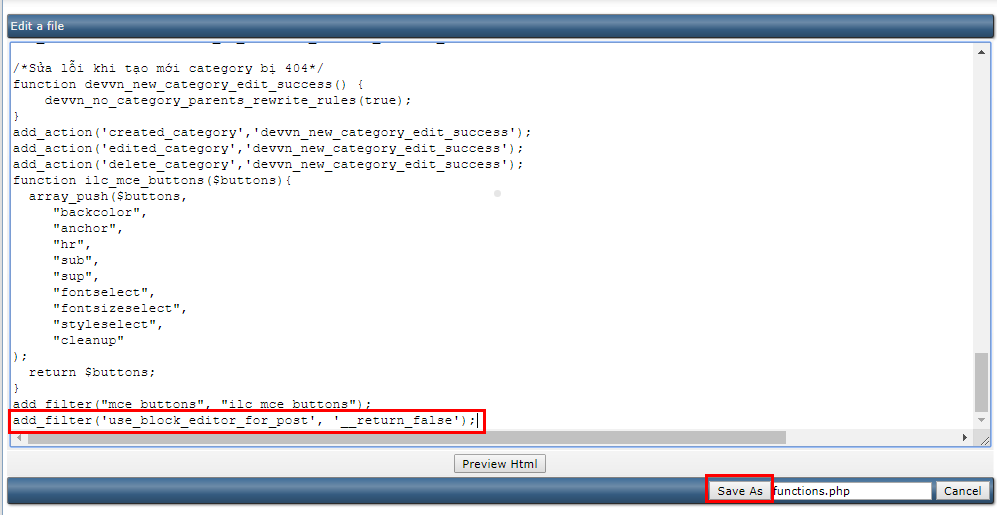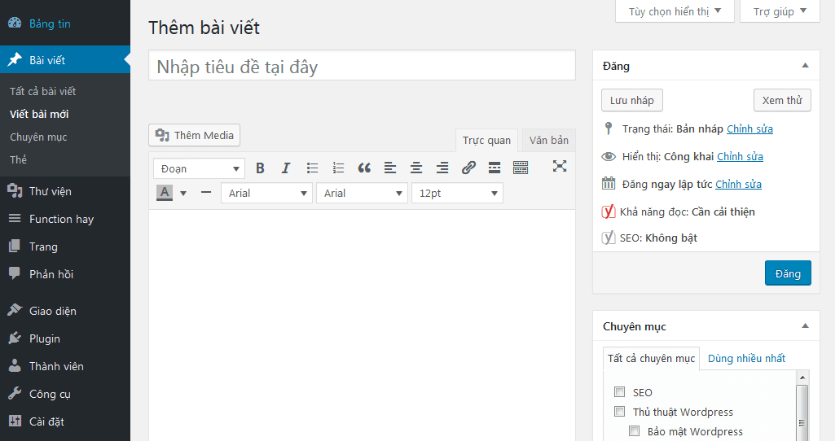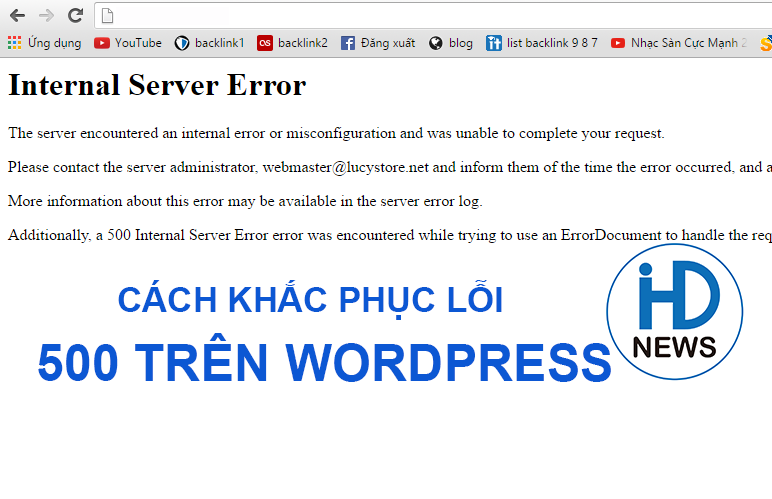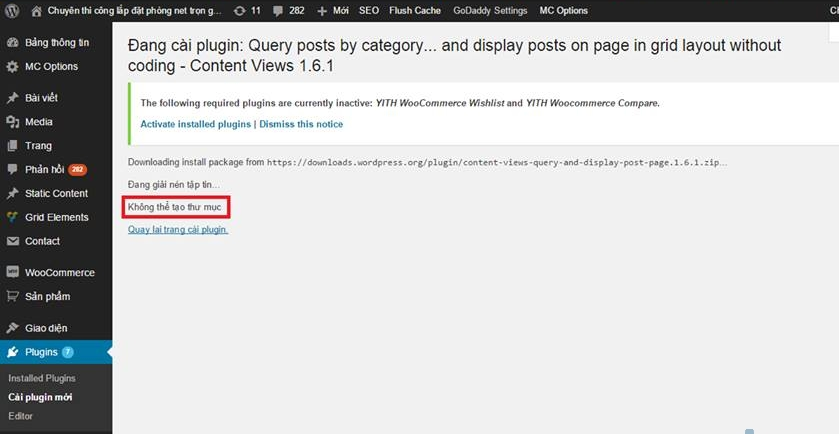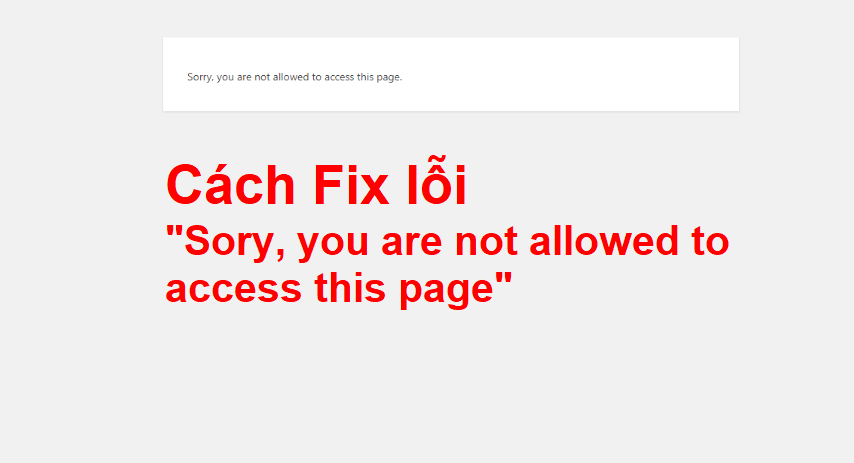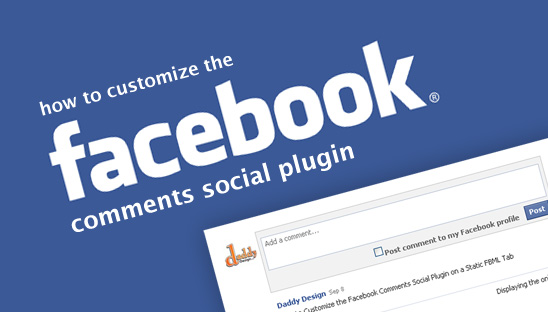Xin chào các bạn đã quay trở lại với Blog iHuongdan ngày hôm nay. Và tiếp theo trong chuyên mục chia sẻ thủ thuật WordPress của blog ngày hôm nay. Thì mình xin được chia sẻ với các bạn cách để chuyển trình soạn thảo WordPress 5.0 về phiên bản cũ.
Như các bạn cũng đã biết thì vừa qua, WordPress đã cho ra mắt phiên bản WordPress 5.0 và mới đây là phiên bản 5.0.1. Với những tính năng mới cũng như update và fix các lỗi về bảo mật cũng như rất nhiều tiện ích khác mà WordPress bản 5.0.x này mang lại.
Nhưng mới đây mình có nhận được khá nhiều câu hỏi cũng như thảo luận về vấn đề về trình soạn thảo trong WordPress 5.0. Thì với trình soạn thảo Gutenberg mới này của WordPress phiên bản 5.0 này khiến cho khá nhiều bạn thấy khó chịu và không thích thú với sự mới mẻ này cho lắm.
Thì trong bài viết này để giúp các bạn đưa trình soạn thảo mới Gutenberg này về với phiên bản cũ một cách nhanh chóng và đơn giản. Và đặc biệt nhất đó chính là chúng ta không cần phải sử dụng tới bất kỳ plugin nào. Để thực hiện được việc này các bạn tiến hành làm theo các bước sau đây.
Cách đưa trình soạn thảo Gutenberg về phiên bản cũ
Đầu tiên để thực hiện việc đưa trình soạn thảo mới của WordPress về với phiên bản cũ. Các bạn có 2 cách để thực hiện đó là các bạn có thể thực hiện qua bảng điều khiển admin của Website. Hoặc là thông qua trực tiếp trình quản lý file trên hosting của mình. Sau đây mình sẽ hướng dẫn các bạn chi tiết 2 cách sau.
Cách 1: Chỉnh sửa trong bảng điều khiển admin
Để thực hiện với cách này, các bạn tiến hành đăng nhập vào admin của Website. Sau đó tiến hành thực hiện theo thao tác sau:
Bước 1: Đầu tiên các bạn chọn vào mục giao diện. Tại đây các bạn chọn tiếp vào mục sửa như hình sau:
Bước 2: Tiếp theo, tại đây các bạn để ý ở mở mục chọn giao diện. Các bạn chọn giao diện (theme) đang sử dụng. Sau đó chọn xuống file Functions.php như hình trên. Sau đó các bạn copy đoạn code sau dán vào cuối file vào nhấn lưu lại.
add_filter('use_block_editor_for_post', '__return_false');
Như vậy là đã xong, các bạn vào viết bài mới để kiểm tra xem nhé!
Cách 2: Chỉnh sửa qua hosting của website
Đối với cách này, các bạn cần có thông tin quản lý hosting hoặc vps của website nhé. Để thực hiện các bạn tiến hành làm theo các bước sau đây.
Bước 1: Đầu tiên, các bạn truy cập vào hosting hoặc vps của mình. Tiếp theo truy cập theo đường dẫn để tới thư mục theme của website bạn đang sử dụng.
Bước 2: Tiếp theo sau khi mở file functions.php các bạn kéo xuống cuối cùng. Và thêm dòng code sau vào cuối file, sau đó nhấn cập nhật là ok nhé.
add_filter('use_block_editor_for_post', '__return_false');
Như vậy là đã xong, thành quả của chúng ta sau khi thêm vào sẽ như sau:
Hi vọng với chút thủ thuật nhỏ này sẽ giúp các bạn chuyển đổi một cách nhanh chóng nhất. Nếu trong quá trình thực hiện không thành công hoặc xảy ra lỗi. Các bạn cứ để lại bình luận ngay dưới đây mình sẽ hỗ trợ nhé. Chúc các bạn thành công!